Excel如何显示或隐藏行列标题
在Excel中,如何调整行列标题的显示与隐藏?
1、 双击电脑桌面Excel快捷方式图标,运行Excel软件。

2、 打开要显示或隐藏行列标题的Excel工作表。
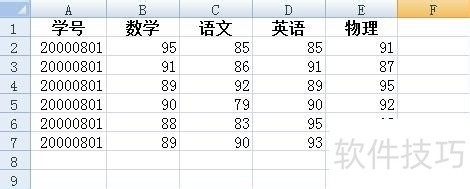
3、 单击Excel页面上方工具栏中的“视图”选项卡。

4、 在“显示/隐藏”功能组中,清除“标题”复选框。

5、 如图所示,Excel工作表行、列标题已取消。
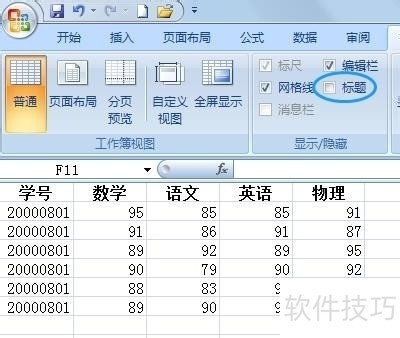
6、 如果再次勾选“标题”复选框,则会重新显示工作表的行、列标题。
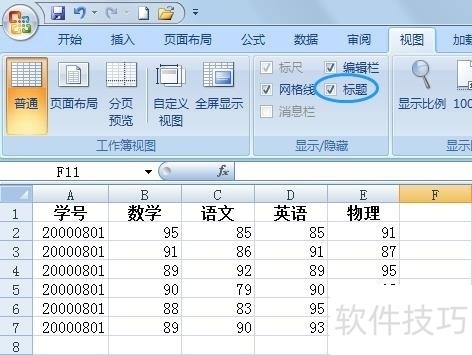
文章标题:Excel如何显示或隐藏行列标题
文章链接://www.hpwebtech.com/jiqiao/172412.html
为给用户提供更多有价值信息,ZOL下载站整理发布,如果有侵权请联系删除,转载请保留出处。
相关软件推荐
其他类似技巧
- 2024-07-08 17:54:02excel表格 及格率 优秀率 的计算公式是什么呢?
- 2024-07-08 17:53:02如何在excel中批量添加表头
- 2024-07-08 17:52:02EXCEL如何运用分列功能提取出生日期
- 2024-07-08 17:51:02Excel如何在单元格中输入0开头的数字
- 2024-07-08 17:50:02Excel REPLACE函数的使用方法
- 2024-07-08 17:49:02Excel小技巧:不同类型数据用不同颜色显示
- 2024-07-08 17:48:01Excel公式计算差一分钱怎么解决?
- 2024-07-08 17:47:02excel2016启用宏在哪里 excel怎么启用宏
- 2024-07-08 17:46:02excel如何求每对数据点的偏差乘积的平均数
- 2024-07-08 17:45:02excel页脚怎么设置连续页码 表格页码如何设置
Microsoft Office Excel2007软件简介
excel2007是2007版的Microsoft Office中的重要模块组件,Excel2007可以在电脑上编写电子表格,是最好用的办公软件,可以满足用户对表格的自定义编辑,还具有强大的图形功能,功能全面。zol提供excel2007官方版下载。excel2007具有强大插件平台支持,免费提供海量在线存储空间及wps文字文档模板,支持阅读和输出PDF文件,全... 详细介绍»









